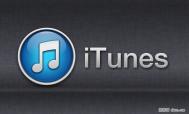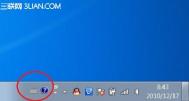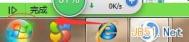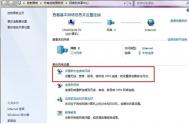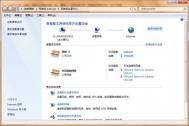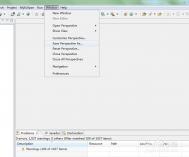Win7更改图标图文教程
看不惯win7系统自带图标的可以看一下本教程。本文全方位图文并茂给您介绍了如何修改图标,包括系统图标,鼠标图标,系统开始图标等。
更改图标
1、首先新建个文件夹,右击文件夹属性,点击自定义,点击文件夹图标下面的更改图标。

2、出现的是系统自带的图标,你也可以去下载一些好看的图标。点浏览打开放图标的文件夹,下面是我下载的。

3、选择一个,然后确定。效果如下

更改系统鼠标图标
1、鼠标右击桌面,点击个性化,打开个性化窗口,然后点击更改鼠标指针。

2、点击鼠标属性里的,指针选项。

3、指针选项里的方案里有系统提供的几种图标,选好之后,确定

4、不喜欢,去网上下载自己喜欢的。鼠标图标在C:WindowsCursors目录下,可以将下载好的图标放在这个目录下。然后点浏览

5、箭头指的是我下载的,打开后就是下载的图标。


6、选择好之后,确定就OK了。

1、打开软件,点击箭头指的开始图标。

2、选择下载好的开始图标。

3、点击打开,就OK了。

Win7怎么设置不待机方法图文详解
最近有朋友在问win7怎么设置不待机,图老师小编想了一下,这个设置我也不常用,自己尝试设置了一下,整理出了两种详细的设置方法。
有时候可能我们需要挂一些游戏或者应用的时候,希望系统不进入待机状态,因为一旦进入待机状态后,会断网,应用将停止运行,因此需要设置系统不待机来解决。
方法一:开始控制面板电源选项更改计算机睡眠时间使计算机进入睡眠状态从不。
如果您只是Win7普通版本,在桌面上找不到个性化设置的话,那么可以采用以下通用的Win7设置不待机方法,具体步骤如下:
一、首先点击开始菜单选控制面板

2.在调整计算机的设置中选择电源选项

进入Win7控制面板
3.在电源选项中选择左上角的更改计算机睡眠时间
(本文来源于图老师网站,更多请访问https://m.tulaoshi.com)
电源选项设置
4.在是计算机进入睡眠状态中选择从不就搞定了!

更改计算机睡眠时间
方法二:桌面右键个性化屏幕保护程序更改电源设置首选计划更改计划设置使计算机进入睡眠状态从不。
该方法也适合最新的Win8系统,希望对大家会有所帮助吧。看了图老师小编的介绍大家都会了吗?
Win7系统IIS安装配置图解
本文将图文并茂一步步教大家在Win7下安装配置IIS:
一、进入Win7的控制面板m.tulaoshi.com,打开程序功能,选择打开或关闭Windows功能 。

二、在安装Windows功能的选项菜单,把interlnet信息服务的所有组件全部勾起来。

三、安装完成后,打开控制面板,进入系统和安全,打开管理工具,点Internet 信息服务(IIS)管理器。

四、打开IIS管理器,进入管理页面,展开右边的个人PC栏,右击网站添加网站,
在出来的对话框中添加自己的网站名称、物理路径(选择你的网站目录)。

记得要设置网站文件夹的安全项,添加一个Everyone用户,设置所有权限控制即可,最后点确定。
五、双击IIS7中ASP,父路径是没有启用的,选择True开启。


单击右侧的高级设置选项,可以修改网站的目录,单击右侧的绑定...,可以修改网站的
端口。双击IIS7中的 默认文档, 设置网站的默认文档。



六、在浏览器的地址栏里面访问自己的IP就可以打开刚才添加的网站。
Win7桌面壁纸自动换教程
本文教大家在Windows 7系统下炫酷切换桌面壁纸。Windows7的桌面上面空白处点击鼠标右键,菜单中点击个性化、桌面背景,可以设置Windows7壁纸切换的时间间隔,如下图所示:

很明显,这儿只有时间间隔,而且也只有设定好的10秒、1分钟等让人选择。动画切换效果也不那么Morph化。
修改一下注册表,看看有什么变化?
把下面7行用记事本保存成 cool.reg
Windows Registry Editor Version 5.00
[HKEY_CURRENT_USERControl PanelPersonalizationDesktop Slideshow]
"Interval"=dword:0000ea60
"Shuffle"=dword:00000000
"LastTickLow"=dword:00000000
"LastTickHigh"=dword:00000000
"AnimationDuration"=dword:00002328
双击这个保存好的 cool.reg,导入到注册表



不用重启,如果你使用了包含多张壁纸的主题包,就直接看看壁纸切换效果吧。
解说一下, 上面的7行里面,AnimationDuration 是动画效果控制的键值,2328为十六进制的9000(毫秒),就是9秒,你可以设短点,morph 的效果就会快一些。Interval 的键值是0000ea60,就是间隔时间,上面设置成了10秒。如下图所示

恢复到系统默认:
打开注册表编辑器,把 HKEY_CURRENT_USERControl PanelPersonalizationDesktop Slideshow 下面的 AnimationDuration 这个键值删除就可以了。
Win7任务栏时间显示设置详解
本文将详解Win7任务栏时间显示设置,包括:设置长日期、设置短日期、设置超短日期、改用12TuLaoShi.com小时制、添加个性化文字等。首先要了解一下时间与日期的设置:






任务栏竖立时由于2011-10-20是八位数日期无法显示,所以要把任务栏拉宽一点(建议使用短日期或者超短日期)











Windows7系统中,系统时钟默认采用24小时制,如果不习惯,可以改成12小时制。单击日期和时间设置窗口左下角更改日历设置,弹出自定义格式窗口,切换到时间选项卡,将时间格式栏中表示24小时制的H改为表示12小时制的h,并且在前面加上表示上午和下午的tt,例如:短时间改为tt:h:mm(不含双引号),长时间改为tt:h:mm:ss(不含双引号),最后单击确定按钮,保存设置,这样就可以把系统默认的24小时制改为12小时制



在Windows7系统时钟上添加个性化文字。单击日期和时间设置窗口左下角更改日历设置,弹出自定义格式窗口,切换到时间选项卡,首先在时间格式中加上tt,例如:短时间改为ttH:mm(不含双引号),长时间改为ttH:mm:ss(不含双引号),然后在AM符号和PM符号右侧文本框中输入个性化文字,最后单击确定按钮,保存设置,这样就可以给系统时钟加上个性化文字了


win7光盘映像刻录机使用教程
在用xp的时候,对于ISO镜像文件一般会用第三方工具来做映像刻录,但Win7自带了光盘映像刻录功能。
首先找到一个ISO镜像文件,如果没有关联第三方软件打开的情况下,双击ISO文件就会弹出刻录机选项了。如果第三方软件关联了ISO,那就右键-打开方式-windows 光盘映像刻录机也会打开刻录机选择。

在刻录机中选择需要的刻录光驱(如果存在多个的话),下面的刻录后验证光盘其实没什么用,只是刻完(图老师整理)后费点时间校验一下而已,可以不选。

点击刻录就开始工作了,这时候只要等待刻录完成就行了。就这样简单。

刻录完成后会有提示成功将光盘映像刻录到光盘,并且光盘会自动弹出来

Win7新建宽带连接图文教程
宽带连接是电脑能否进行上网的关键,我们在生活中经常使用宽带连接拨号上网的方法来进行网上冲浪,浏览各式各样的网站,如果我们开启电脑后发现宽带连接消失了,那么该如何来解决?下面图老师小编就来教大家在win7系统中新建一个宽带连接。
1.首先我们使用鼠标在桌面上的网络图标上点击右键,选属性,然后会打开网络和共享中心;如下图所示:

2.接着在网络和共享中心页面的中间找到设置新的连接或网络,在弹出的新窗口中选择连接到Internet,然后点击下一步;如下图所示:

3.然后会弹出一个窗口,我们直接点击窗口中的宽带(PPPOE)(R)这个默认选项,如下图所示:

4.接着我们在弹出的新窗口中,输入你办理宽带时电信公司给你提供的用户名和密码,连接名称默认为宽带连接,当然你也可以修改成你喜欢的任何名称。然后再点击连接。
(本文来源于图老师网站,更多请访问https://m.tulaoshi.com)
5.如果你的账号密码是正确的话那么现在你就可以正常进行上网了,下次你重启后就可以直接在右下角中找到宽带连接直接进行连接即可,如下图所示:

关于如何来新建一个新的宽带连接方法本人就介绍到这里了,其实新建宽带连接是一件很简单的事情,你可以按照本人的方法进行尝试下。